win11提示为了对电脑进行保护已经阻止此应用怎么办
win11用户在打开某个软件的时候出现了“为了对电脑进行保护,已经阻止此应用”的提示,像这种情况要怎么办呢?你先打开本地组策略编辑器,然后打开安全设置下的本地策略,接着打开安全选项文件夹,在右侧界面双击“用户账户控制:以管理员批准模式运行所有管理员”,将它设置为禁用并重启电脑就可以了。
win11提示为了对电脑进行保护已经阻止此应用怎么办
1、用鼠标右键单击开始图标,接着在出现的选框中单击打开“运行”栏(或者使用快捷键:win +r 调用“运行”)。

2、在运行框中输入“gpedit.msc”并点击确定进入“本地组策略编辑器”。
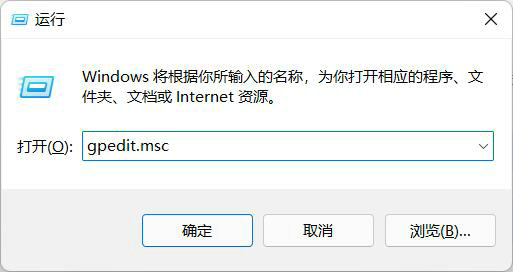
3、在“本地组策略编辑器”窗口中依次打开“计算机配置——Windows设置——安全设置——本地策略——安全选项”。
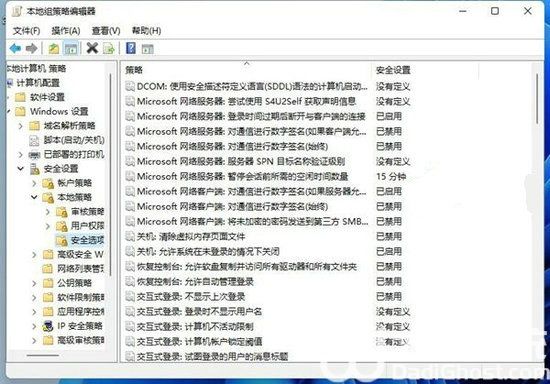
4、接着找到“安全选项”中的“用户账户控制:以管理员批准模式运行所有管理员”。
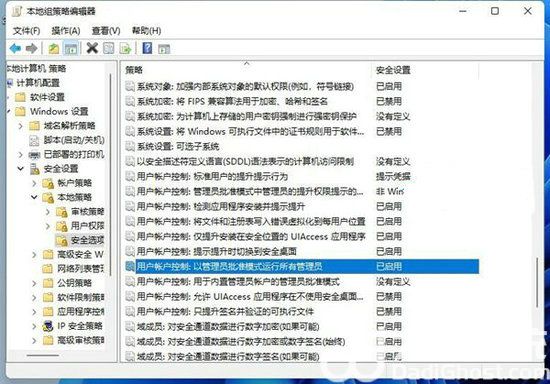
5、右键点击选择“属性”,在“属性”窗口里选择“已禁用”,点击确定,最后重启电脑就可以了。
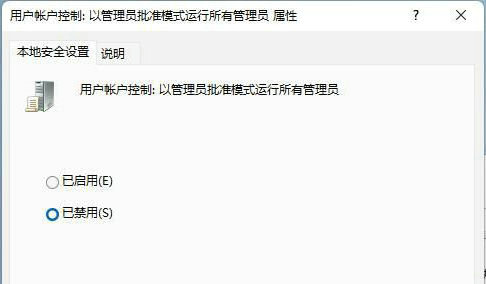
以上就是win11提示为了对电脑进行保护已经阻止此应用怎么办的相关解决办法了。






